Hagaaji astaanta nidaamka ee ka maqan Windows Taskbar
Windows Taskbar waa meel u haysa furaha loo maro goobaha muhiimka ah ee kala duwan ee Windows sida Volume, Network , Power , Action Center icons iwm. Waxa kale oo ay leedahay meel ogeysiin ah oo muujisa astaanta barnaamijyada socodsiinta waxayna muujinaysaa dhammaan ogeysiisyada la xiriira barnaamijyadan. Adigoo og inay tahay inaad fikrad ka haysato in calaamadaha nidaamka ee Windows Taskbar ay hayso ay aad muhiim ugu yihiin isticmaalka maalinlaha ah ee isticmaalayaasha, ka fikir waxa dhacaya marka calaamadahan ay ka lumaan Windows Taskbar(Windows Taskbar) . Waa hagaag(Well) , in la yiraahdo, dhab ahaantii waa kiiska halkan, markaa aan eegno dhibaatada ka hor inta aan dhab ahaantii isku dayin in aan saxno.

Mararka qaarkood, mugga ama astaanta Shabakadda ayaa ka (Network)lumaya Taskbar(Taskbar) -ka , taas oo dhibaato badan u abuurtay isticmaalayaasha Windows -ka maadaama ay ku adagtahay inay ka dhex raadiyaan goobahan. Hadda ka fikir sida ay u adag tahay dadka isticmaala celceliska si ay u helaan goobahan mar kasta oo ay rabaan inay beddelaan qorshaha korantada(change the power plan) ama ay ku xidhaan shabakadda WiFi . Dib u bilaabashadu waxay u muuqataa inay gacan ka geysanayso soo celinta calaamadaha, laakiin taasi waxay u muuqataa mid ku meel gaar ah maadaama wakhti ka dib hal ama in ka badan ay mar kale lumi doonto.
Sababta dhibaatadan ayaa u muuqata mid aan la aqoon maadaama koox khubaro ah oo kala duwan ay fikrado kala duwan ka qabaan arrintan. Laakiin dhibaatadu waxay u muuqataa in ay abuureen galitaanka Diiwaangelinta(Registry) kharriban ee IconStreams iyo PastIconsStream furaha kaas oo u muuqda inuu khilaafsan yahay Windows oo markaa samaynta astaanta nidaamka ka lumay Taskbar . Markaa annagoon wax wakhti lumin aan aragno sida dhabta ah ee loo hagaajiyo astaamaha nidaamka(Fix System) ka maqan Windows Taskbar oo leh hagaha hoos ku taxan.
Hagaaji(Fix System) astaanta nidaamka ee ka maqan Windows Taskbar
Hubi inaad abuurto barta soo celinta(create a restore point) haddii ay wax qaldamaan.
Habka 1: Hubi in astaanta nidaamka ay ka shideen Settings(Method 1: Make sure System icons are turned ON from Settings)
1. Riix Windows Key + I si aad u furto Daaqadaha Settings(Window Settings) ka dibna dhagsii Personalization.

2. menu dhanka bidix ee bidix, ka dooro Taskbar.
3. Hadda guji Dooro calaamadaha ka muuqda goobta shaqada.( Select which icons appear on the taskbar.)

4. Hubi in Volume ama Power ama (Volume or Power)astaanta nidaamka(system icons are turned ON) qarsoon ay shid . Haddaysan ahayn, dabadeed dhagsii beddelka si aad awood ugu yeelatid.
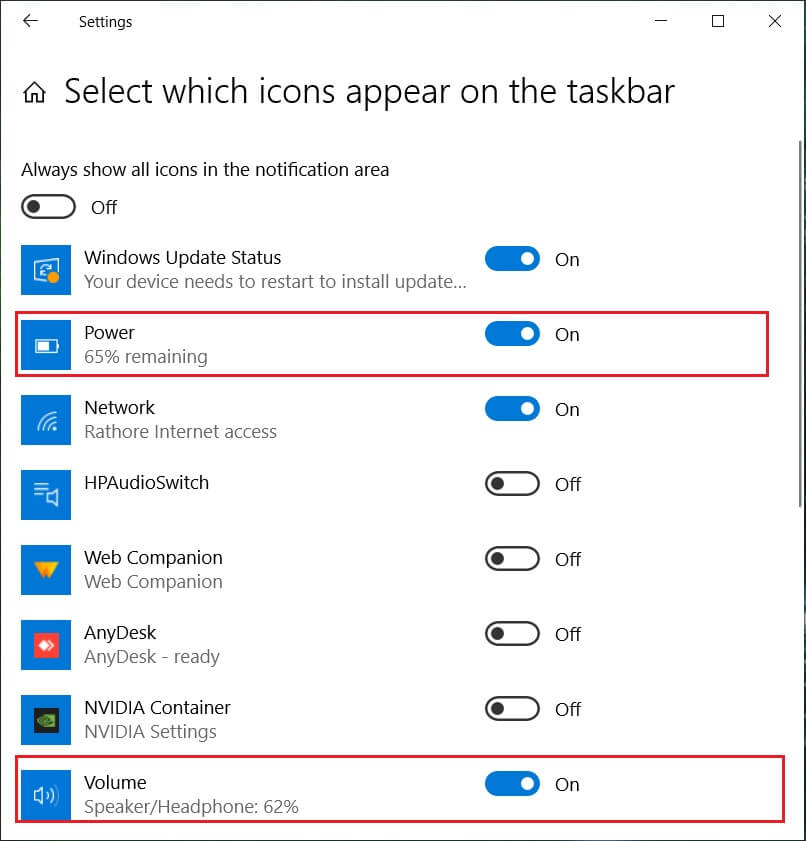
5. Hadda mar kale ku noqo goobta(Taskbar) shaqada , kaas oo gujinaya Daar ama dami astaanta nidaamka.(Turn system icons on or off.)

6. Mar labaad, hel calaamadaha Power ama Volume oo hubi in labadaba lagu dhejiyay(Power or Volume and make sure both are set to On) . Haddaysan ahayn, dabadeed dhagsii beddelka iyaga u dhow si aad u shido.
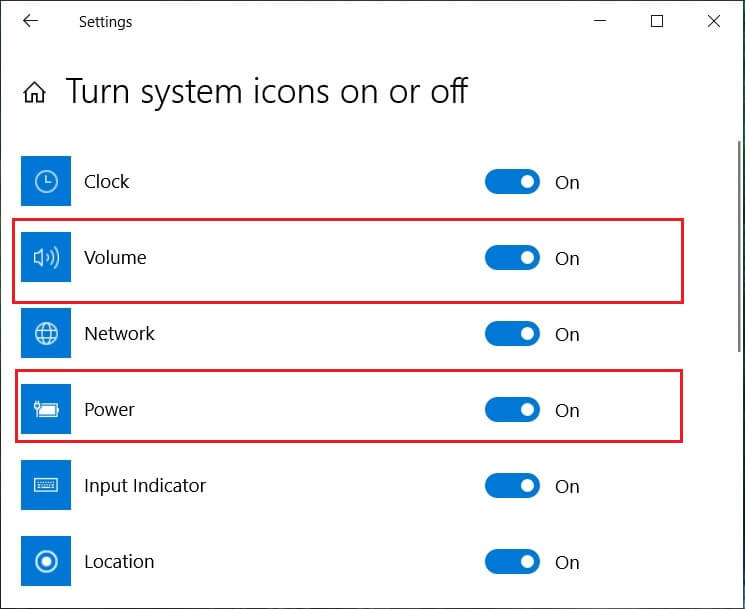
7. Ka bax goobaha shaqada oo dib u bilow (Reboot)kombayutarkaga(Taskbar) .
Haddi ay shido ama damiso sumadaha nidaamka cawlan, raac( Turn system icons on or off greyed out, follow) habka soo socda si loo hagaajiyo astaanta nidaamka ay ka maqan yihiin Windows Taskbar.(Fix System icons is missing from Windows Taskbar.)
Habka 2: Tirtirka IconStreams iyo Gelida Diiwaangelinta PastIconStream(Method 2: Deleting IconStreams and PastIconStream Registry Entries)
1. Riix Windows Key + R kadibna ku qor regedit(regedit) oo ku dhufo Enter si aad u furto Registry Editor .

2. U gudub furaha Diiwaangelinta(Registry Key) :
HKEY_CURRENT_USER\SOFTWARE\Classes\LocalSettings\Software\Microsoft\Windows\CurrentVersion\TrayNotify
3. Hubi in TrayNotify la iftiimiyay(TrayNotify is highlighted) ka bacdina shaleemada midig ee daaqada ka hel labada galmood ee soo socda:
IconStreams
PastIconStream
4. Midig ku dhufo labadooda oo dooro Delete.( select Delete.)

5. Haddii la waydiiyo xaqiijin, dooro Haa.(confirmation, select Yes.)

6. Xir Registry Editor ka dibna taabo Ctrl + Shift + Esc furayaasha wada si aad u bilowdo Maareeyaha Hawsha.( Task Manager.)

7. Ka hel explorer.exe liiska ka dib midigta ku dhufo oo dooro Dhamaadka Task.(select End Task.)

8. Hadda, tani waxay xiri doontaa Explorer oo dib u socodsiin doonta, click File > Run new task.

9. Ku qor explorer.exe oo ku dhufo OK si aad dib u bilowdo Explorer .

10. Ka bax Maareeyaha Hawsha(Task Manager) , oo waa inaad mar kale aragto summadaada nidaamka maqan oo ku soo laabanaya goobahooda.
Habka kor ku xusan waa in uu xalliyo calaamadaha nidaamka ka maqan arrinta Windows Taskbar,(resolved System icons missing from the Windows Taskbar issue,) laakiin haddii aadan weli arkin calaamadahaaga, waxaad u baahan tahay inaad tijaabiso habka xiga.
Habka 3: Hagaajinta Diiwaangelinta(Method 3: Registry Fix)
1. Riix Windows Key + R kadibna ku qor regedit(regedit) oo ku dhufo Enter si aad u furto Registry Editor .
2. U gudub furaha Diiwaangelinta(Registry Key) :
HKEY_LOCAL_MACHINE\SOFTWARE\Microsoft\Windows\CurrentVersion\Policies\Explorer
3. Mid kasta oo ka mid ah midig-guji oo dooro Delete.
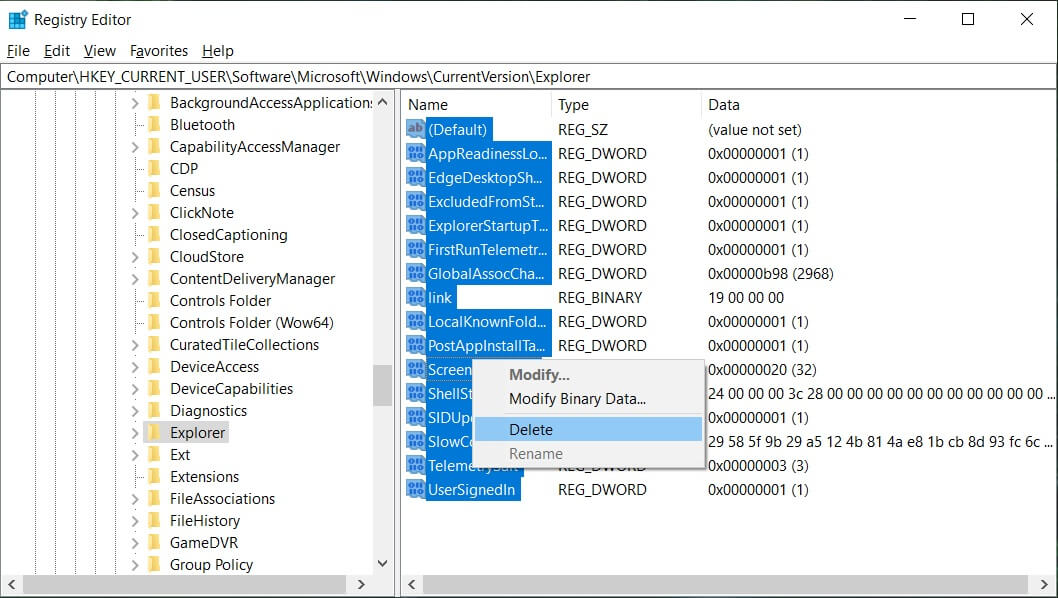
4. Kadib markaad tirtirto qiyamka kor ku xusan, baadho dariiqa Diiwaangelinta(Registry) ee hoose ka dibna ku celi habka:
HKEY_CURRENT_USER\SOFTWARE\Microsoft\Windows\CurrentVersion\Policies\Explorer
5. Dib u kici kombayutarkaga si aad u badbaadiso isbedelada.
6. Hadda mar kale ku celi habka 1 mar kale.
Habka 4: Run System Restore(Method 4: Run System Restore)
System Restore had iyo jeer ka shaqeeya xalinta qaladka; sidaas darteed System Restore ayaa hubaal ah inay kaa caawin karaan hagaajinta qaladkan. Markaa adigoon lumin nidaamka socodsiinta( run system restore) wakhti kasta dib u soo celinta astaanta nidaamka ee ka maqan Windows Taskbar.(Fix System icons missing from Windows Taskbar.)

Lagugula talinayaa adiga:(Recommended for you:)
- Fix Touchpad kuma shaqeynayo Windows 10(Fix Touchpad is not working in Windows 10)
- Dhammaan faylashaadu waa isla meeshii aad uga tagtay(All your files are exactly where you left them)
- Hagaaji Windows 10 Mouse wuxuu qaboojiyaa ama arrimaha xayiran(Fix Windows 10 Mouse Freezes or stuck issues)
- Dami Farsamaynta Soo Dhawaynta Qadka gudaha Windows 10(Disable Pinch Zoom Feature in Windows 10)
Taasi waa waxa aad si guul leh u hagaajisay astaamaha nidaamka ee ka maqan Windows Taskbar(Fix System icons missing from Windows Taskbar) laakiin haddii aad wali wax su'aalo ah ka qabto hagahan markaa xor u noqo inaad ku waydiiso qaybta faallooyinka.
Related posts
Hagaaji astaanta nidaamka oo aan ka muuqanayn Windows 10 Taskbar
Hagaaji Windows 10 Taskbar Aan Qarin
Hagaaji Adeeg bixiyaha: Nidaamka Maxalliga ah (svchost.exe) CPU sare iyo Isticmaalka Disk
Hagaaji Ilaha Nidaam Aan ku filnayn si loo dhamaystiro Ciladda API
Hagaaji Aaladda ku dheggan nidaamka ma shaqaynayso
7 Siyood Oo Lagu Hagaajiyo Taskbar Ku Muujinaya Shaashad Buuxa
Hagaaji kumbuyuutarka oo aan aqoonsanayn iPhone
Sida loo hagaajiyo khaladaadka nidaamka faylka ee Windows 10
Ku hagaaji Khaladaadka Nidaamka Faylka ee Hubinta Utility Disk (CHKDSK)
Hagaaji Taskbar-ka midigta guji oo aan shaqaynayn
Hagaaji asalka Desktop-ka Madow gudaha Windows 10
8 siyaabood oo lagu hagaajiyo saacada nidaamka waxay ku socotaa arrin degdeg ah
Hagaaji Raadinta Taskbar oo aan ka shaqaynayn Windows 10
Fix System Restore si guul leh uma dhamaan
Fix Waxaad u baahan tahay ogolaansho NIDAAMKA si aad isbeddel ugu samayso galkan
Hagaaji nuqulkan Windows-ka ah maaha khalad dhab ah
Hagaaji Aan La Furi Karin Disk-ga Maxalliga ah (C :)
Sida loo hagaajiyo Qaladka Codsiga 0xc0000005
Sidee dib loogu soo celin karaa astaanta mugga ee Windows Taskbar?
Sida loo Hagaajiyo Isticmaalka Sarreeya CPU ee Nidaamka Idle
